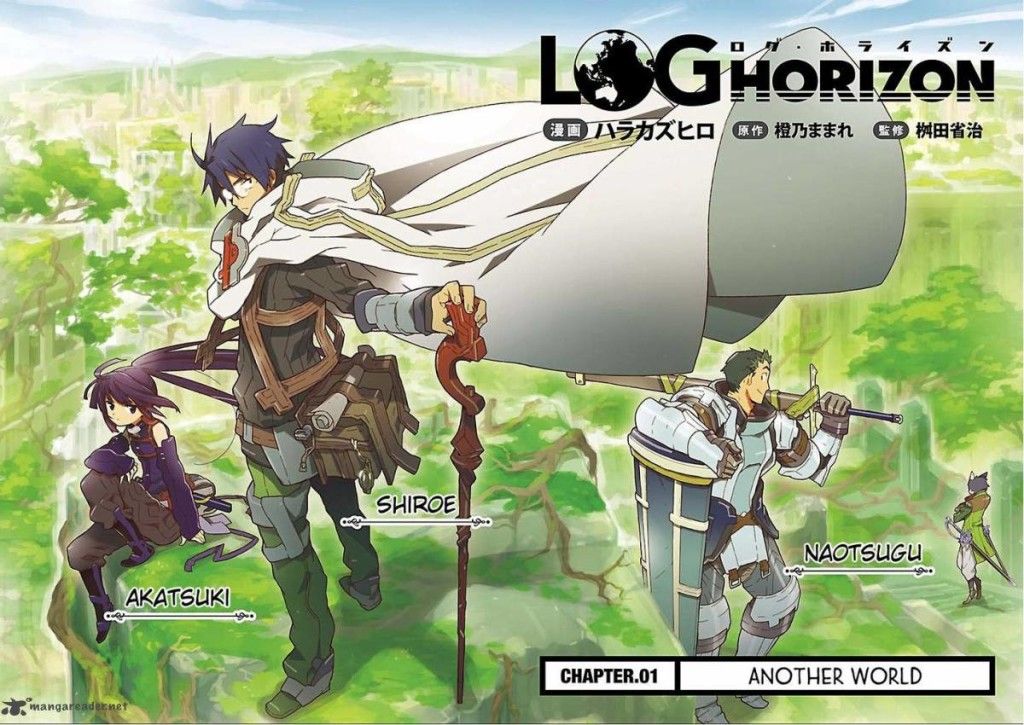Muchas veces no hemos podido jugar algún título en nuestra PC por el simple hecho de que nuestra amada máquina no posee los requisitos necesarios para correrlo. Aquí te damos algunos consejos sobre cómo hacer para jugar esos juegos que no podremos disfrutar por nuestra simple configuración.
Siempre que vemos los requisitos en un juego antes de descargarlo, dudamos al instalarlo por sus elevados requisitos, aunque lo que podemos hacer en ese caso es ejecutarlo y ponernos a «travesear» sus configuraciones. De hecho, tenemos varias formas para optimizar nuestra PC y poder correr juegos algo pesados.

Una de las formas en las que podemos optimizar la PC es borrando esos archivos basura en nuestra unidad de almacenamiento, ya sea HDD o SSD. Aquí te podrás preguntar, y ¿para qué liberar espacio? Simple, tener el disco duro muy lleno hace que los datos se lean algo lentos, pero una vez que hayamos borrado archivos y despejado un poco el disco, podremos notar un poca diferencia en la optimización.
Otra forma de optimizar nuestra PC es actualizando el software, esto incluye drivers, BIOS y hasta el Sistema Operativo. Sabemos bien que el SO es una parte fundamental para correr juegos y más si no tienes los requisitos óptimos para estos; por otro lado los drivers, estos vienen siendo de gran importancia ya que pueden salir actualizaciones nuevas y no nos damos cuenta si salieron o no. Lo recomendable es estar revisando los drivers cada mes o cada tres meses según nuestro hardware. Por otro lado, la BIOS es algo delicada ya que si no la instalas bien, puedes dañar tu PC simplemente, por lo que si no sabes mucho del tema te recomendamos ir donde te la armaron para que te ayuden a actualizarla.
Podemos limpiar nuestra PC de vez en cuando, cada vez que ésta se llene de suciedad o de polvo, aunque nos daremos cuenta de esto fácilmente por las fallas en el rendimiento. La pasta térmica se llega a desgastar, por lo que es recomendable que la revises para que la máquina no se caliente tanto y pierdas rendimiento.
También puedes aligerar el arranque de Windows configurando los programas que quieres que inicien apenas enciendas tu máquina. Cuando inicia Windows, es normal ver que se ponen en marcha bastantes programas y controladores que forman parte de Windows o de los mismos programas. Incluso muchas veces sin darnos cuenta sucede esto y realmente no les daremos uso. Todos estos arranques los podemos eliminar y evitar que tarde mucho nuestro Windows en levantar, con tan sólo abrir el «Administrador de tareas», acceder a la pestaña de «Inicio» desde ahí y ver qué programas inician automáticamente en Windows sin necesidad nuestra de utilizarlo. Si no sabemos mucho, podremos guiarnos con los programas marcados en «Alto» o «Medio», ya que son los que más tardan en arrancar y poner un poco más lento el Windows. Debemos entonces fijar cuáles usamos con frecuencia y cuales no, desactivamos los que no usemos, guardamos y reiniciamos la máquina.

Esto suena simple o a sentido común realmente, pero muchas personas que están iniciando a jugar en su PC no lo saben y posiblemente sus máquinas no sean de última generación, incluso puede que la tuya no lo sea. Es por eso que consideramos una oportunidad el poder recordarles estos simples tips y una vez realizado esto tan simple, podemos irnos a las configuraciones internas del juego. No necesitamos mucho más para optimizarlo en realidad.
Siempre las configuraciones de vídeo en el juego se pondrán de forma predeterminada según tu hardware, por más bajas que sean tus especificaciones, siempre te pondrá una configuración media. Por otro lado si es realmente muy bajo, de fijo no te abrirá el juego así que toma en cuenta que esto es para una PC que posiblemente lo que usas sea Intel Graphics o una GPU un poco más vieja.

En muchos casos, la sincronización vertical o VSync (1) no es realmente útil ya que cuesta notarlo a simple vista, pero en algunos casos si es de notarse. Depende mucho también del monitor que usemos, por lo que recomiendo quitar la sincronización vertical si usas una máquina más modesta y con esto podremos aumentar nuestros FPS en una cantidad notable si nuestro hardware es más modesto. Fuera de esto, las demás configuraciones de vídeo se mantendrán bajas, y esto depende si prefieres esperar a jugar con mejores gráficos o lo que quieres por ahora es sólo jugar.
También puedes optar por no activar el anti-aliasing (2) en el juego, para que no consuma lo poco de vídeo que tienes para jugar; a pesar de que activarlo puede hacer que el juego se vea mejor debes considerar que tu PC no lo correría a una buena tasa de FPS. Otras configuraciones de sonido y jugabilidad también tienden a afectar los FPS, pero en menor medida, ya que depende de qué forma queremos adaptar los juegos a nuestro gusto. No todos los juegos tienen la misma lista de configuración en sus opciones de vídeo, ya que la mayoría traen sus opciones de control como lo son baja, media, alta y ultra.

La resolución del juego siempre debe ser similar a nuestra pantalla, ya que éste se acomoda de mejor forma y nos da más cuadros. Destaco que no todos los juegos, aún si los optimizas, te van a correr en tu «perolito». En muchos casos aplicar estos tips de optimización no es suficiente para jugarlo, ya que algunos juegos nos pedirán una GPU dedicada o un procesador más moderno. No pretendas correr tampoco por ejemplo The Witcher 3: Wild Hunt con un procesador i3 (ojalá un Dual Core), 4GB de RAM e Intel Graphics… Simplemente en el mejor de los casos si te abre el juego irá tan mal que no se moverá siquiera.
Dejando el tema de la optimización, lo mejor es ir haciéndole upgrades a nuestra PC e ir mejorando sus componentes. Por más simple que sea nuestra máquina y tenga una configuración modesta, lo mejor sería no forzarla tanto y comenzar poco a poco a hacerle los cambios necesarios hasta que logre movernos sin problema los juegos de generación actual.

Algunos términos finales
- VSync o Sincronización Vertical: El VSync es una función que sincroniza los frames generados por la GPU (tarjeta gráfica) con la tasa de refrescamiento del monitor. Esto ayuda a prevenir que aparezcan defectos visuales como lo pueden ser las bandas, parpadeos, movimientos bruscos, y muchos más.
- Anti-aliasing: el infame aliasing es un fallo en la representación de los gráficos debido a que la resolución final del mismo es finita. En síntesis, este efecto hace que veamos los conocidos «dientes de sierra» en los bordes de los polígonos y dan una sensación de poco realismo en los juegos. El anti-aliasing sería entonces el efecto de filtrar esa imagen para suavizarle los bordes y hacer que los polígonos no sean tan notorios.

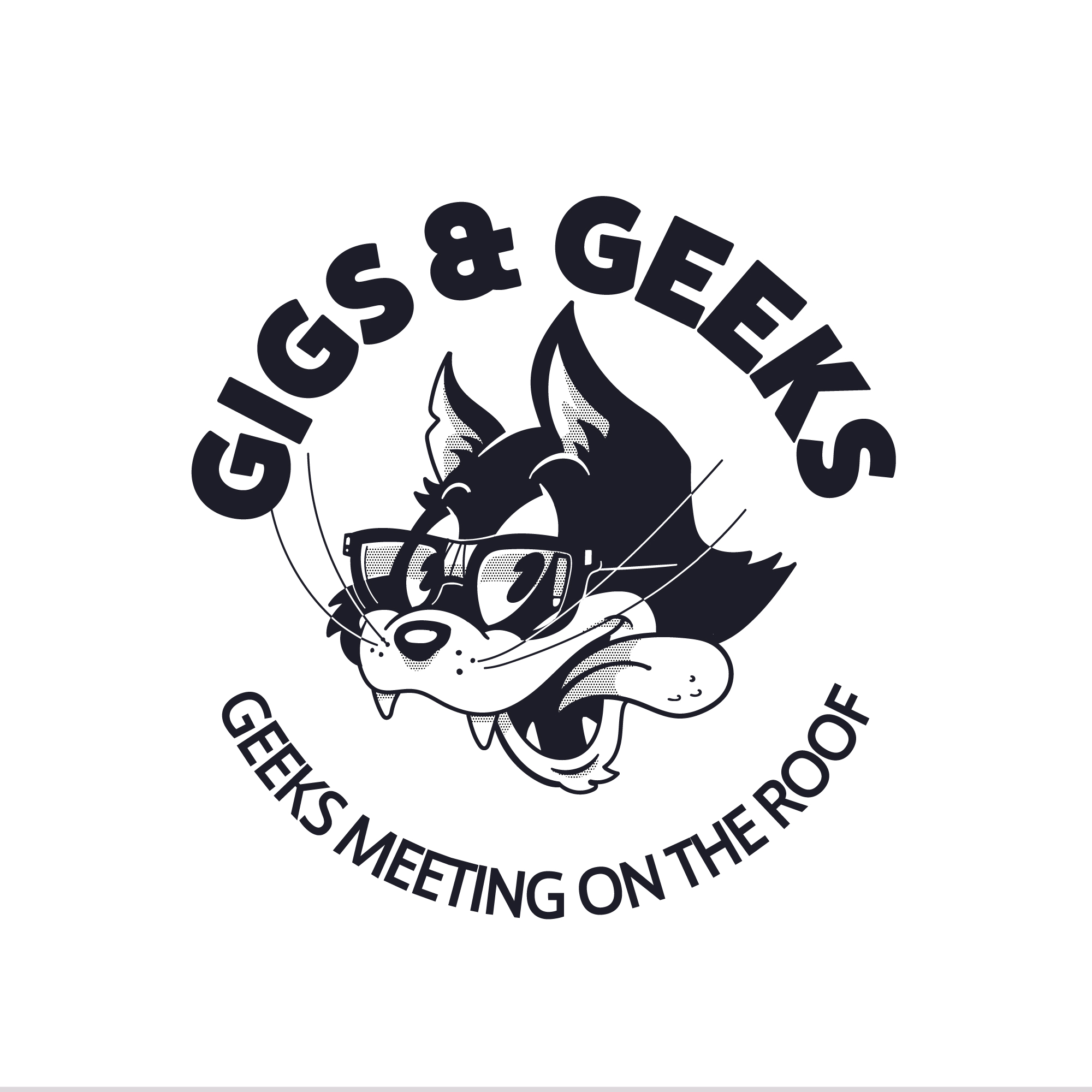
![[Reseña] God of War Ragnarok](/uploads/media/2022/11/God-of-War-Ragnarok.jpg)


![[ANIME +18] Te recomendamos 5 hentai para que veas en tu habitación](/uploads/media/images/49599.jpg)